win10关闭防火墙提示管理员身份操作怎么办 win10关闭防火墙提示管理员身份操作解决办法
时间:2024-12-26 14:21:40 412浏览 收藏
大家好,今天本人给大家带来文章《win10关闭防火墙提示管理员身份操作怎么办 win10关闭防火墙提示管理员身份操作解决办法》,文中内容主要涉及到,如果你对文章方面的知识点感兴趣,那就请各位朋友继续看下去吧~希望能真正帮到你们,谢谢!
Win10防火墙权限问题终极解决方法
本文提供一种解决Win10系统关闭防火墙提示需要管理员权限的有效方法。请按照以下步骤操作:
- 清空用户组策略文件夹: 打开“此电脑”,找到并清空
C:\Windows\System32\GroupPolicyUsers文件夹。
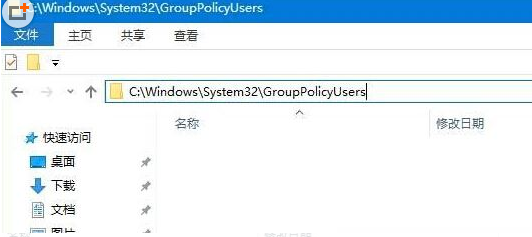
- 删除组策略文件: 打开
C:\Windows\System32\GroupPolicy文件夹,删除该文件夹内所有文件。
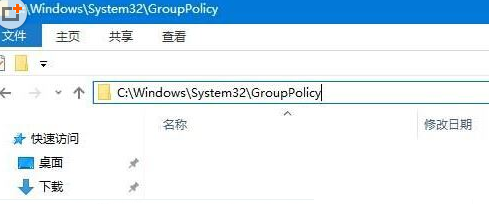
- 以管理员身份运行命令提示符: 按下“Win+X”组合键,在弹出的菜单中选择“命令提示符(管理员)”。
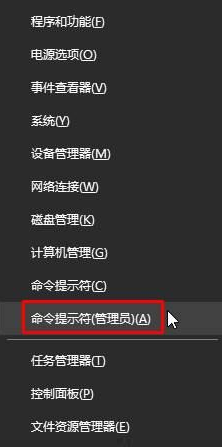
- 更新组策略并重启: 在命令提示符窗口输入
gpupdate并按下回车键。等待组策略更新完成后,重启计算机即可。

通过以上步骤,您可以有效解决Win10系统防火墙权限问题。 请注意,此操作会重置部分系统设置,建议您在操作前备份重要数据。
本篇关于《win10关闭防火墙提示管理员身份操作怎么办 win10关闭防火墙提示管理员身份操作解决办法》的介绍就到此结束啦,但是学无止境,想要了解学习更多关于文章的相关知识,请关注golang学习网公众号!
相关阅读
更多>
-
501 收藏
-
501 收藏
-
501 收藏
-
501 收藏
-
501 收藏
最新阅读
更多>
-
111 收藏
-
383 收藏
-
345 收藏
-
167 收藏
-
369 收藏
-
293 收藏
-
435 收藏
-
481 收藏
-
364 收藏
-
332 收藏
-
225 收藏
-
462 收藏
课程推荐
更多>
-

- 前端进阶之JavaScript设计模式
- 设计模式是开发人员在软件开发过程中面临一般问题时的解决方案,代表了最佳的实践。本课程的主打内容包括JS常见设计模式以及具体应用场景,打造一站式知识长龙服务,适合有JS基础的同学学习。
- 立即学习 543次学习
-

- GO语言核心编程课程
- 本课程采用真实案例,全面具体可落地,从理论到实践,一步一步将GO核心编程技术、编程思想、底层实现融会贯通,使学习者贴近时代脉搏,做IT互联网时代的弄潮儿。
- 立即学习 516次学习
-

- 简单聊聊mysql8与网络通信
- 如有问题加微信:Le-studyg;在课程中,我们将首先介绍MySQL8的新特性,包括性能优化、安全增强、新数据类型等,帮助学生快速熟悉MySQL8的最新功能。接着,我们将深入解析MySQL的网络通信机制,包括协议、连接管理、数据传输等,让
- 立即学习 500次学习
-

- JavaScript正则表达式基础与实战
- 在任何一门编程语言中,正则表达式,都是一项重要的知识,它提供了高效的字符串匹配与捕获机制,可以极大的简化程序设计。
- 立即学习 487次学习
-

- 从零制作响应式网站—Grid布局
- 本系列教程将展示从零制作一个假想的网络科技公司官网,分为导航,轮播,关于我们,成功案例,服务流程,团队介绍,数据部分,公司动态,底部信息等内容区块。网站整体采用CSSGrid布局,支持响应式,有流畅过渡和展现动画。
- 立即学习 485次学习
